小伙伴们,是不是有时候玩着游戏,突然就想要记录下那些精彩瞬间呢?别急,今天就来教大家怎么轻松录游戏屏幕,让你的游戏时刻成为永恒!
一、手机录游戏屏幕,轻松上手
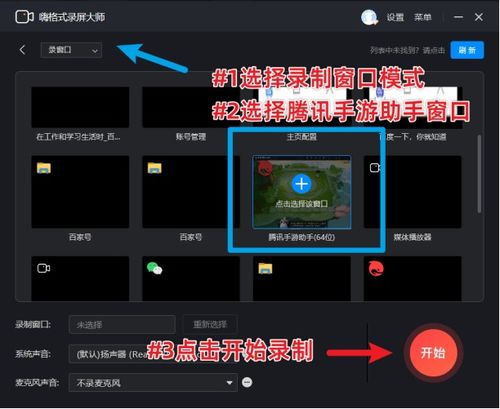
首先,来看看手机怎么录游戏屏幕。现在的智能手机功能强大,很多都自带了屏幕录制功能。以安卓手机为例,通常在手机的设置中就能找到这个功能。
1. 开启屏幕录制:进入手机的设置,找到“系统”或“更多设置”,然后进入“工具”或“其他”,一般就能看到“屏幕录制”或“屏幕录制工具”这样的选项。
2. 选择录制区域:打开屏幕录制功能后,你可以选择录制整个屏幕,也可以选择只录制游戏界面。
3. 开始录制:设置好录制区域后,点击开始录制,然后打开你的游戏,屏幕录制就开始了。
4. 结束录制:游戏结束后,点击屏幕录制界面上的停止按钮,录制就完成了。
5. 分享与保存:录制好的视频可以直接分享到社交平台,或者保存到手机相册。
二、电脑录游戏屏幕,专业级体验
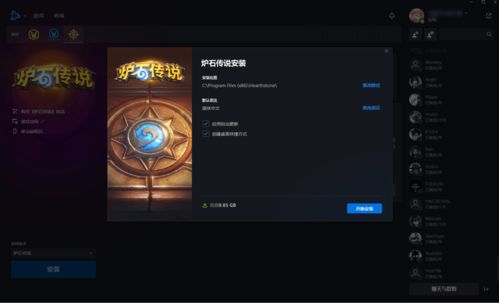
接下来,我们来看看电脑怎么录游戏屏幕。电脑录屏的方式有很多,这里介绍几种常用的方法。
1. 使用游戏内置录屏功能:很多游戏都自带了录屏功能,比如Steam平台的游戏,可以通过Steam的游戏内覆盖功能进行录屏。
2. 使用第三方软件:如果你需要更高级的录屏功能,可以使用第三方软件,比如OBS Studio、福昕录屏大师等。
- OBS Studio:这是一款免费且开源的录屏软件,功能强大,适合专业玩家和内容创作者。安装后,创建一个新的场景,添加游戏捕获源,调整视频质量、帧率等参数,就可以开始录屏了。
- 福昕录屏大师:这款软件操作简单,功能丰富。打开软件后,选择录制类型,设置视频画质,然后点击开始录制,就可以轻松录游戏屏幕了。
3. 使用Windows自带的录屏功能:Windows 10及以上版本的用户,可以使用Xbox应用程序中的Game Bar进行录屏。
- 打开Game Bar:在游戏过程中,按下快捷键【Windows】【G】打开Game Bar。
- 开始录制:在Game Bar中,点击“从现在开始录制”按钮,就可以开始录屏了。
4. 使用易我录屏助手:这是一款简单直观的录屏工具,除了基本的屏幕录制外,还可以进行音频录制、网络摄像头录制和游戏录制等。
三、平板录游戏屏幕,随时随地

平板电脑录游戏屏幕的方法和手机类似,但也有一些区别。
1. 开启屏幕录制:以华硕平板为例,打开设置,点击系统,在功能选项卡中点击游戏工具,然后点击录制屏幕。
2. 选择录制区域:选择你想要录制的屏幕,比如桌面屏幕或游戏屏幕。
3. 调整录制大小:根据需要调整录制屏幕的大小。
4. 开始录制:点击录制按钮开始录制,然后打开你的游戏。
5. 结束录制:游戏结束后,点击停止录制按钮,录制就完成了。
6. 保存与分享:录制好的视频可以直接保存到平板相册,或者分享到社交平台。
四、录游戏屏幕的注意事项
1. 确保设备电量充足:录游戏屏幕可能会消耗较多电量,所以确保设备电量充足是很重要的。
2. 选择合适的录制格式:不同的录制格式对视频质量、文件大小等都有影响,选择合适的录制格式可以让你的视频更加清晰。
3. 注意录制环境:录制环境对视频质量有很大影响,尽量选择光线充足、背景简洁的环境进行录制。
4. 合理使用快捷键:很多录屏软件都提供了快捷键,合理使用快捷键可以让你更方便地进行录制。
五、
录游戏屏幕的方法有很多,选择适合自己的方法,就可以轻松记录下你的游戏时刻。希望这篇文章能帮到你,让你的游戏生活更加精彩!
